电脑无法开机的原因及解决方法(揭示电脑无法开机的真正原因)
34
2025-07-08
随着电脑硬件性能的不断提升,许多人开始不那么关注电脑的系统资源使用情况,然而,对于内存占用较高的电脑壁纸来说,了解如何进行设置不仅可以提升电脑的运行效率,还可以使系统更加流畅。接下来,本文将引导您一步一步了解电脑壁纸占用内存的原因,并提供设置方法,同时阐述通过这些设置能节省多少内存。
在现代操作系统中,壁纸可以是简单的静态图片,也可以是动态的视频甚至是复杂的程序化生成的内容。占用内存的多少主要取决于壁纸的类型和显示设置。
高分辨率的壁纸:高分辨率的图片或视频需要更多的显存来维持清晰的显示效果。
动态壁纸:动态壁纸,如视频或者使用程序生成的动画效果,需要持续的计算资源来维持动态效果。
透明效果:壁纸中的透明效果需要额外的处理,也会占用更多内存。
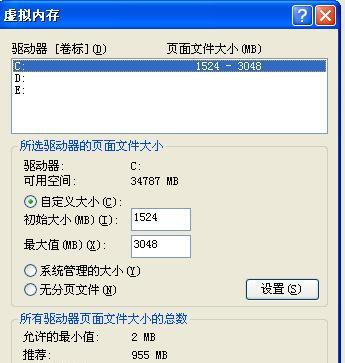
1.更换为静态壁纸
操作步骤:
右键点击桌面,选择“个性化”。
在弹出的窗口中找到并点击“背景”或“壁纸”选项。
选择一个静态图片作为壁纸,最好选择分辨率适中的图片。
节省内存估算:通常静态壁纸相比动态壁纸可节省至少50MB-150MB的内存。
2.降低壁纸的分辨率
操作步骤:
选择一张高分辨率的图片作为壁纸。
使用图片编辑软件(如Photoshop)将图片分辨率调整到适合你的屏幕尺寸。
保存并设置为壁纸。
节省内存估算:根据壁纸分辨率的降低程度,可能节省约30MB-100MB内存。
3.关闭壁纸的透明效果
操作步骤:
右键点击桌面,选择“个性化”。
寻找并点击“颜色”或“主题设置”。
在设置中找到关闭透明效果的选项,并关闭。
节省内存估算:节省量视壁纸复杂程度而定,通常可节省约20MB-60MB内存。
4.使用系统自带的简单壁纸主题
操作步骤:
右键点击桌面,选择“个性化”。
在主题选项中选择系统自带的简单主题。
应用该主题。
节省内存估算:使用系统自带壁纸主题可以节省约20MB-80MB内存。
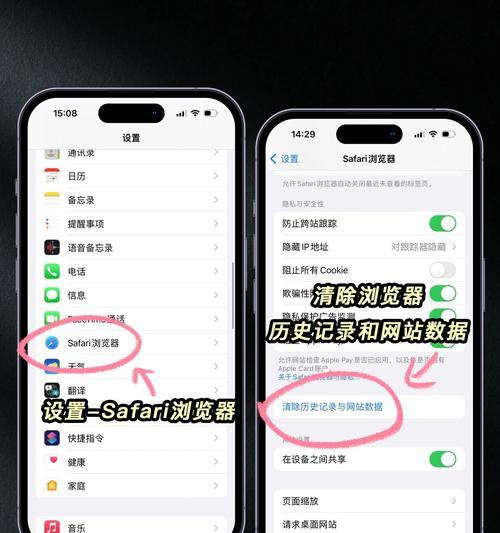
定期清理系统垃圾:除了优化壁纸设置,定期清理系统垃圾文件也是提升电脑性能的有效方法。
利用第三方软件:有些第三方软件提供了更多关于壁纸设置的高级选项,可以更精细地控制内存使用。
了解显卡设置:了解你的显卡控制面板中关于壁纸显示的设置,可以进一步帮助你优化内存占用。
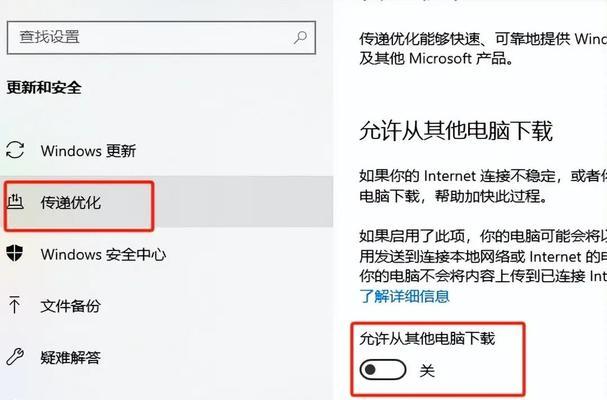
通过以上步骤设置您的电脑壁纸,不仅可以使您的桌面更加美观,还能显著节省宝贵的系统资源。根据您的具体需求选择适合的壁纸设置,综合以上,将让您的电脑运行更加顺畅,体验更加优化。
版权声明:本文内容由互联网用户自发贡献,该文观点仅代表作者本人。本站仅提供信息存储空间服务,不拥有所有权,不承担相关法律责任。如发现本站有涉嫌抄袭侵权/违法违规的内容, 请发送邮件至 3561739510@qq.com 举报,一经查实,本站将立刻删除。